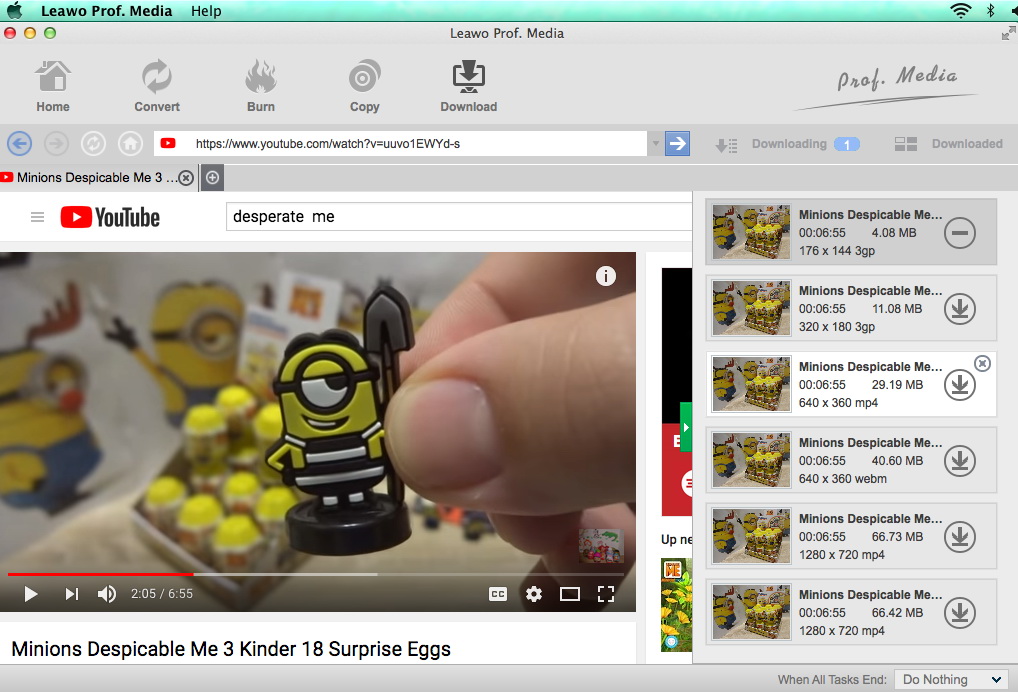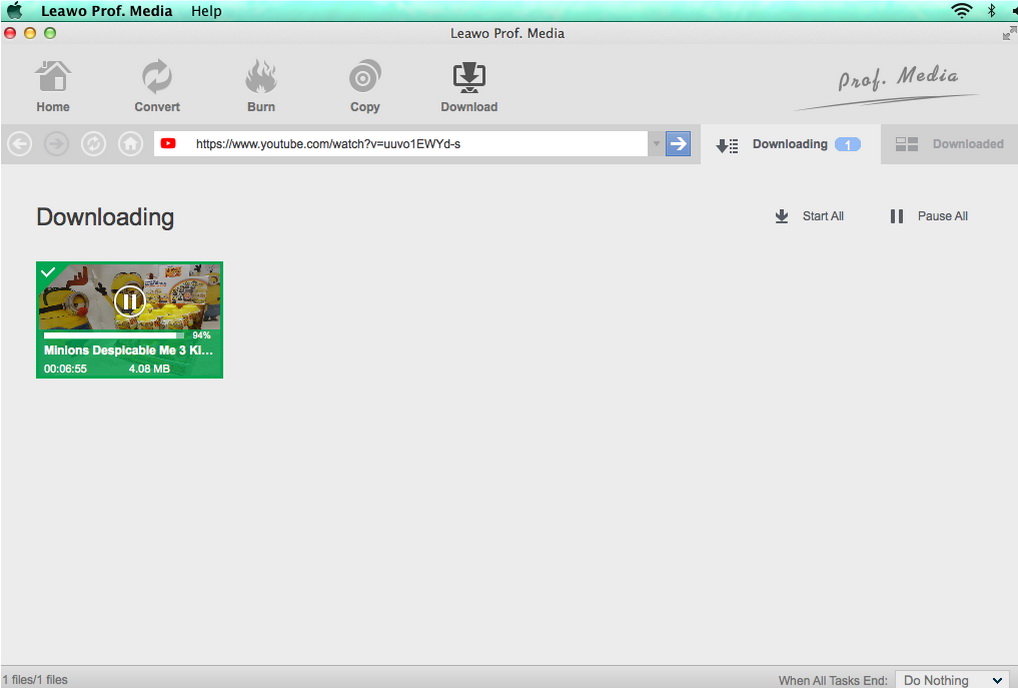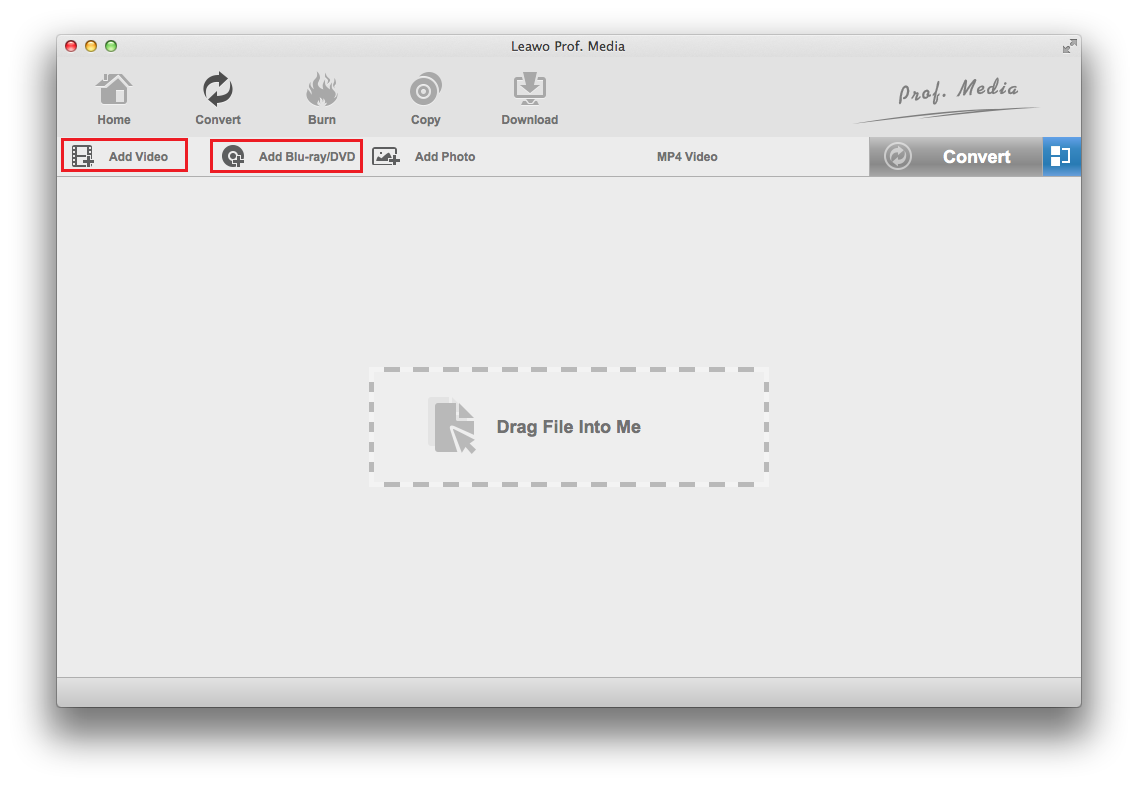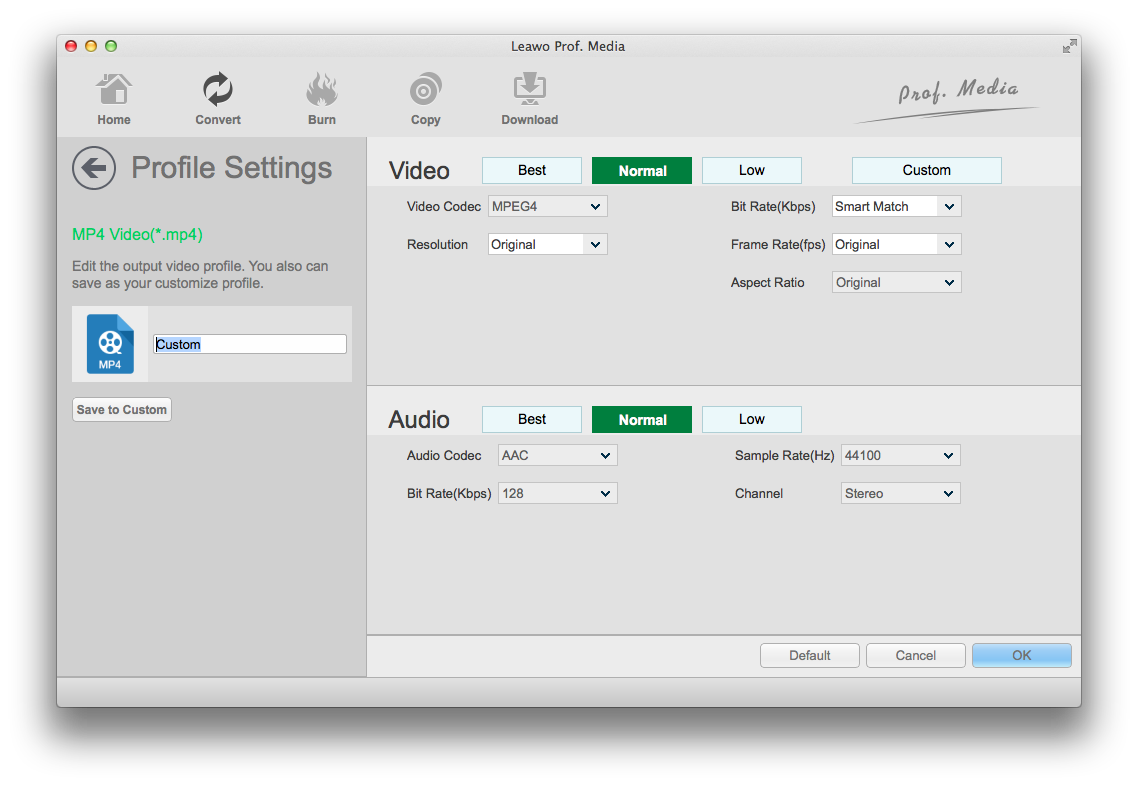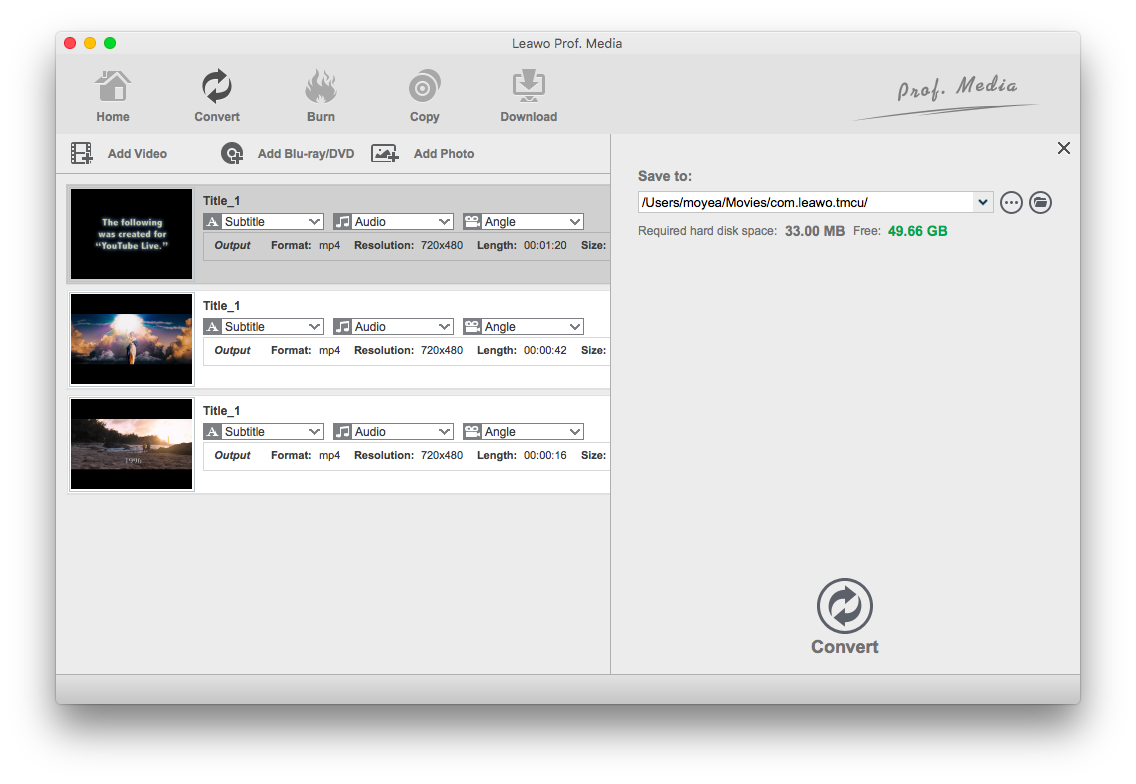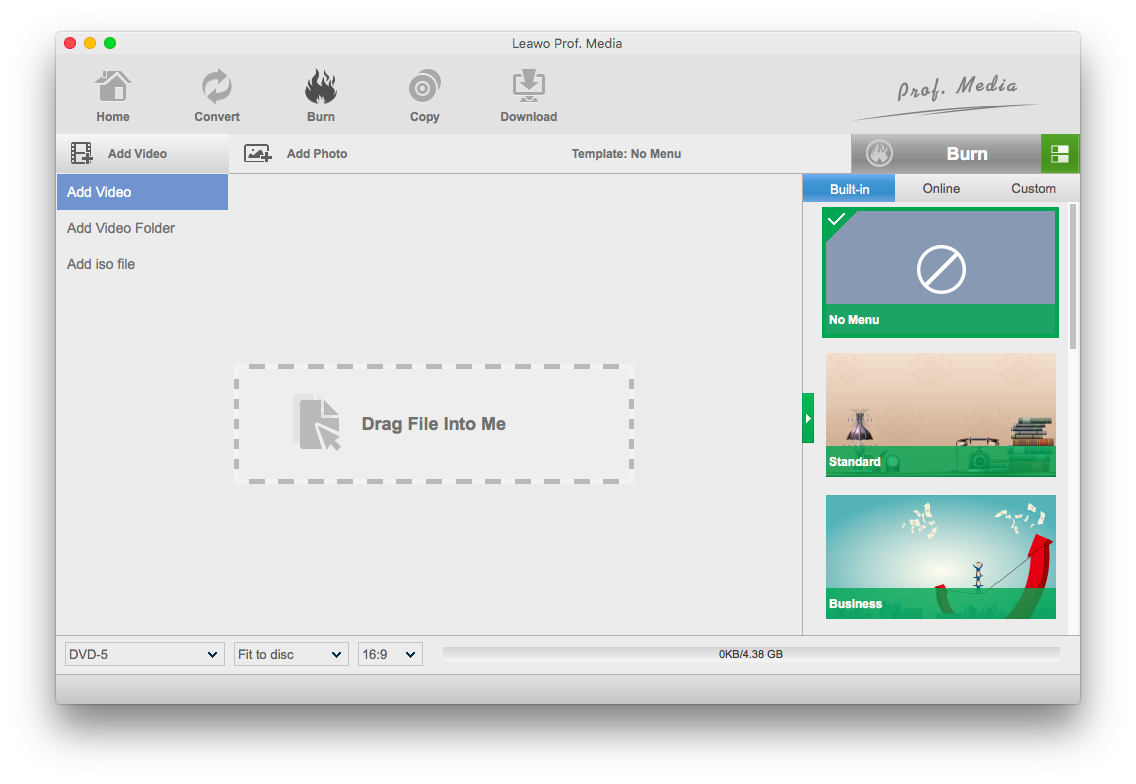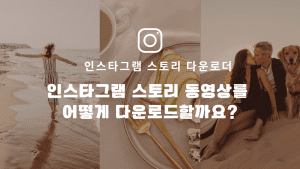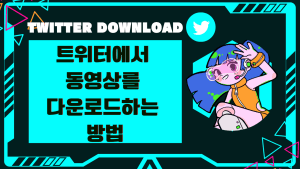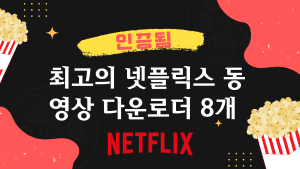Last updated on 2023-09-20, by
맥북에서 넷플릭스 다운로드 및 변환하는 방법
맥북에서 넷플릭스 동영상이나 영화를 다운로드하고 변환하는 방법은 무엇인가요? 넷플릭스 동영상 다운로더 및 변환 프로그램을 통해 넷플릭스 동영상 다운로드만 하는 것 이상을 할 수 있는 방법이 있을까요?”
넷플릭스는 가장 유명하고 인기 있는 온라인 동영상 스트리밍 서비스 중 하나로, ‘어디서나 언제든지 TV 프로그램 및 영화 시청’을 약속합니다. 넷플릭스는 다양한 영화, 드라마 및 다큐멘터리를 시청할 수 있는 무료의 낙원입니다. 그러나 현재 넷플릭스는 사용자가 넷플릭스 동영상를 직접 다운로드하고 하드 드라이브에 저장하여 기기에서 오프라인으로 넷플릭스 비디오를 시청할 수 없도록 허용하지 않습니다. ‘어디서나 언제든지 TV 프로그램 및 영화 시청’을 위해 WiFi 연결이 없는 경우 모바일 트래픽을 사용해야 합니다. 많은 넷플릭스 사용자가 무제한 오프라인 시청을 위해 맥북에서 넷플릭스 동영상를 다운로드하고 변환하는 해결책을 찾고 있습니다.
만약 여러분도 해결책을 찾고 있다면, 이 가이드가 여러분에게 적합한 장소입니다. 우리는 여러분이 맥북에서 넷플릭스 동영상를 다운로드, 변환 및 복사할 수 있는 올인원 넷플릭스 동영상 솔루션 스위트인 ‘Leawo Prof. Media for Mac‘을 여러분에게 소개해 드리겠습니다.
목차CLOSE
파트 1: 넷플릭스 다운로드, 변환 및 복사를 위한 총 솔루션 – Leawo Prof. Media for Mac
Leawo Prof. Media for Mac는 거의 모든 미디어 변환 문제를 다루는 맥북 사용자를 위한 포괄적인 미디어 컨버터 도구로, 블루레이, DVD, 동영상, 오디오, 온라인 동영상, 사진 등을 다루며 넷플릭스 동영상를 쉽게 다운로드, 변환, 편집 및 맥북에서 불러올 수 있는 총 미디어 컨버터 스위트입니다.
Leawo Prof. Media for Mac에는 넷플릭스 동영상를 처리하는 데 도움이 되는 다양한 기능 모듈이 있습니다. 이 모듈은 다음과 같습니다:
Leawo Prof. Media for Mac에는 넷플릭스 동영상를
- 1000개 이상의 동영상 공유 사이트에서유튜브, 페이스북, 베오, 비보 등의 온라인 동영상를 다운로드하는 온라인 동영상 다운로더 기능을 제공합니다. 이 중에 넷플릭스도 포함됩니다.
- Blu-ray, DVD 및 일반 2D 비디오를 MP4, AVI, MKV, MOV, WMV 등 다양한 형식의 2D 및 3D 영화로 변환할 수 있으므로, 다운로드한 넷플릭스 동영상를 다양한 모바일 기기 및 플레이어용으로 다른 형식으로 쉽게 변환할 수 있습니다. 이로써 오프라인 재생이 가능합니다.
- 넷플릭스 동영상 파일을 디스크, 폴더 및/또는 ISO 이미지 파일로 변환하고 블루레이/DVD 콘텐츠로 기록하여 넷플릭스 TV 프로그램이나 영화를 DVD/블루레이 플레이어에서 쉽게 시청할 수 있습니다.
다음 가이드를 따라서 Leawo Prof. Media for Mac을 사용하여 맥북에서 넷플릭스 동영상를 자세히 다운로드, 변환 및 기록하는 방법을 배울 수 있습니다. 물론 먼저 Mac 컴퓨터에 Leawo Prof. Media for Mac을 다운로드하고 설치해야 합니다. 이 프로그램은 macOS 10.10 이상에서 작동합니다.
파트 2: 맥북에서 넷플릭스다운로드하는 방법
위에서 언급한대로, Leawo Prof. Media for Mac에는 내장된 온라인 비디오 다운로더가 있어 넷플릭스, 유튜브, 페이스북, 베오, 비보, 비메오 등 1000개 이상의 동영상 공유 사이트에서 동영상를 다운로드할 수 있습니다. 이는 여러 다른 해상도, 형식 및 품질로 선택할 수 있는 여러 다운로드 옵션을 나열할 수 있습니다. 아래 가이드에서는 맥북에서 넷플릭스 동영상를 다운로드하는 방법을 안내합니다.
- 단계 1: 출력 디렉토리 설정
다운로드하고 설치한 후, 맥북 컴퓨터에서 Leawo Prof. Media를 시작합니다. 소프트웨어 메뉴에서 “환경 설정…”을 선택하고 팝업 설정 패널에서 “다운로더” 탭으로 전환하여 “동영상 저장 위치” 상자에서 다운로드 경로를 설정하십시오.
- 단계 2: 대상 넷플릭스 동영상 검색
“다운로드” 탭을 열고, 다운로드하려는 대상 넷플릭스 동영상를 찾으세요. 내장 브라우저를 통해 대상 넷플릭스 동영상를 직접 검색하거나, 다운로드하려는 대상 넷플릭스 동영상의 URL을 직접 복사하여 붙여넣어 대상 동영상를 찾을 수 있습니다.
- 단계3: 다운로드할 동영상 선택
Leawo Prof. Media for Mac은 대상 동영상를 분석한 다음 오른쪽 사이드 바에서 서로 다른 형식, 품질 및 해상도의 다양한 다운로드 옵션을 제공합니다. 원하는 옵션을 선택한 다음 다운로드 아이콘을 클릭하여 넷플릭스에서 대상 동영상 다운로드를 시작하십시오.
- 단계 4: 다운로드한 동영상 관리
그런 다음 각각 “다운로드 중” 및 “다운로드됨” 탭 아래에서 모든 다운로드 및 다운로드한 동영상를 볼 수 있습니다. 이러한 방식으로 컴퓨터에서 어떤 넷플릭스 동영상든 쉽게 다운로드할 수 있습니다.
파트 3: 맥북에서 넷플릭스 변환하는 방법
넷플릭스 동영상를 다운로드한 후에는 넷플릭스 동영상를 오프라인으로 성공적으로 저장했습니다. 이제 컴퓨터 미디어 플레이어를 사용하여 컴퓨터에서 넷플릭스 동영상를 오프라인으로 재생하실 수 있습니다. 그러나 다운로드한 넷플릭스 동영상는 원래 동영상 파일 형식으로 저장됩니다. 이러한 다운로드한 넷플릭스 동영상를 스마트폰이나 태블릿에서 오프라인으로 재생하려면 Leawo Prof. Media for Mac의 내장 동영상 컨버터 모듈을 사용하여 시도해보십시오. 이 모듈은 MP4, AVI, MKV, MPEG, MOV, FLV, WMV, WebM, F4V 등 200가지 이상의 파일 형식 간에 동영상 및 오디오 파일을 변환할 수 있습니다. 아래 가이드에서는 Leawo Prof. Media for Mac을 사용하여 기기에 다운로드한 넷플릭스 동영상를 변환하는 방법을 보여드릴 것입니다.
- 단계1: 다운로드한 넷플릭스 동영상 가져오기
“변환” 모듈을 열고 “동영상 추가” 버튼을 클릭하여 다운로드한 넷플릭스 동영상를 찾아 Leawo Prof. Media에 로드하여 변환할 수 있습니다. 로드 후에 자막 및 오디오 트랙을 선택하고 넷플릭스 동영상를 재생하거나 넷플릭스 동영상를 편집할 수 있습니다.
- 단계 2: 출력 형식 설정하기
“사진 추가” 버튼 옆에 있는 버튼을 누르고 “변경” 옵션을 클릭하여 “프로필” 패널로 이동합니다. 장치 또는 플레이어 요구 사항에 따라 “형식” 또는 “장치” 그룹에서 출력 형식을 선택합니다. 장치 또는 플레이어 요구 사항에 따라 출력 형식을 선택합니다.
- 단계 3: 동영상 및 오디오 매개 변수 변경
필요하면 “사진 추가” 버튼 옆의 드롭다운 패널에서 “편집” 옵션을 클릭한 후 동영상 코덱, 동영상 비트레이트, 화면 비율, 해상도, 오디오 코덱, 샘플 속도, 비트레이트, 채널 등과 같은 출력 동영상 및 오디오 매개 변수를 조절할 수 있습니다. 이러한 매개 변수를 디바이스 또는 플레이어 요구 사항에 맞게 조절해야 합니다.
- 단계 4: 출력 디렉토리 설정 및 변환
그런 다음 변환 모듈의 주 메뉴에서 녹색 “변환” 버튼을 클릭하십시오. “저장 위치” 옵션에서 출력 디렉토리를 설정하십시오. 그 후에는 넷플릭스 동영상을 기기 또는 플레이어용으로 변환 시작하려면 “변환” 옵션을 클릭해야 합니다.
변환이 완료될 때까지 기다리십시오. 그런 다음 일반적으로 변환된 넷플릭스 동영상을 기기 또는 플레이어로 전송할 수 있습니다. iOS 기기가 있는 경우 변환된 넷플릭스 동영상을 iOS 기기로 전송하려면 제3자 iOS 데이터 전송 도구가 필요할 수 있습니다.
파트 4: 맥북에서 넷플릭스 복사하는 방법
맥북에서 넷플릭스 동영상을 다운로드한 후 Leawo Prof. Media for Mac을 사용하여 다운로드한 넷플릭스 동영상을 DVD/Blu-ray로 복사할 수 있습니다. 이 소프트웨어는 내장된 Blu-ray/DVD Creator를 제공합니다. 본 모듈을 사용하여 선호하는 디스크 메뉴와 비디오 효과를 사용하여 비디오를 Blu-ray/DVD 디스크, 폴더 및/또는 ISO 이미지 파일로 직접 복사할 수 있습니다. 아래 안내서에서 이 과정을 보여 드리겠습니다.
참고:
다운로드한 넷플릭스 동영상을 Blu-ray/DVD 디스크에 복사하려면 각각 빈 쓰기 가능한 Blu-ray/DVD 디스크를 Blu-ray/DVD 드라이브에 삽입하십시오.
- 단계 1: 다운로드한 넷플릭스 동영상 추가
Leawo Prof. Media의 “작성” 모듈을 열고 “동영상 추가” 버튼을 클릭하여 다운로드한 넷플릭스 동영상을 검색하고 Leawo Prof. Media에 로드합니다. 변환 모듈과 유사하게, “작성” 모듈은 자막과 오디오 트랙을 선택하고 넷플릭스 동영상을 재생하고 편집하는 기능을 제공합니다. 동시에 하단에서 출력 디스크 유형, 품질 및 비트 속도를 설정하세요.
- 단계2: 디스크 메뉴 설정
Leawo Prof. Media는 사용자가 선택할 수 있는 내장 및 온라인 디스크 메뉴 템플릿을 제공합니다. 적합한 템플릿을 찾을 수 없는 경우, 기존 템플릿을 사용자 정의하여 자체 디스크 메뉴를 만들 수 있습니다. 왼쪽 열에서 디스크 메뉴를 선택한 다음 디스크 메뉴 미리보기 패널로 이동하려면 해당 디스크 메뉴의 중앙 눈 아이콘을 클릭하십시오. 그런 다음 미리보기 패널에서 배경 이미지/동영상/음악 추가, 제목 색상, 내용, 크기, 글꼴 등과 같이 디스크 메뉴를 편집할 수 있는 연필 아이콘을 클릭할 수 있습니다.
- 단계 3: 추가적인 불러오기 설정
버닝 모듈의 주요 인터페이스에서 큰 녹색 “버닝” 버튼을 클릭하십시오. 그런 다음 “버닝할 위치”, “디스크 레이블” 및 “저장 위치” 옵션을 설정하십시오. “버닝할 위치” 탭에서 필요에 따라 출력 파일을 선택하십시오. 다중 선택이 허용됩니다.
그런 다음 사이드 바의 하단에있는 “버닝” 버튼을 클릭하여 맥북에서 다운로드 한 넷플릭스 동영상를 DVD / 블루 레이 디스크, 폴더 및 / 또는 ISO 이미지 파일로 불러옵니다.
사실, 버닝 모듈을 사용하면 사진을 DVD / 블루 레이로, ISO 이미지 파일을 블루 레이 / DVD로 쉽게 불러올 수도 있습니다.
파트 5: 결론
Leawo Prof. Media는 넷플릭스 동영상 다운로드, 변환 및 복사를 돕는 궁극적인 솔루션을 제공합니다. 사실, 이 외에도 Leawo Prof. Media는 다음과 같은 작업을 수행할 수 있습니다:
POINT
- 블루레이, DVD, 동영상, 오디오 및 심지어 ISO 이미지 파일과 같은 미디어 파일을 지역 제한 없는 미디어 플레이어처럼 재생합니다.
- 디스크 보호와 지역 제한에 관계없이 200개 이상의 파일 형식으로 블루레이/DVD를 동영상/오디오 파일로 해독, 추출 및 변환합니다.
- 블루레이/DVD 콘텐츠를 원하는대로 전체 영화 또는 영화만 백업 모드로 빈 디스크 또는 컴퓨터 하드 드라이브로 복제, 백업 및 저장합니다.
- 1080P 및 4K 동영상 및 손실 없는 멀티 트랙 MKV/MP4 파일 출력을 지원합니다.
- 사진을 다양한 형식으로 저장할 사진 슬라이드 쇼 동영상로 변환하고 생성된 사진 슬라이드 쇼를 편집합니다.
- 블루레이/DVD/동영상 파일을 자르기, 자르기, 워터마크 추가, 효과 조정, 3D 효과 적용 등을 편집합니다.
- DVD/블루레이 작성을 위해 디스크 메뉴를 선택하고 원하는 항목으로 디스크 메뉴를 디자인할 수 있습니다.
Leawo Prof. Media for Mac이 당신에게 제공할 수 있는 기능이 더 많습니다. 이 도구를 사용하여 디지털 엔터테인먼트를 손쉽게 개선할 수 있습니다.